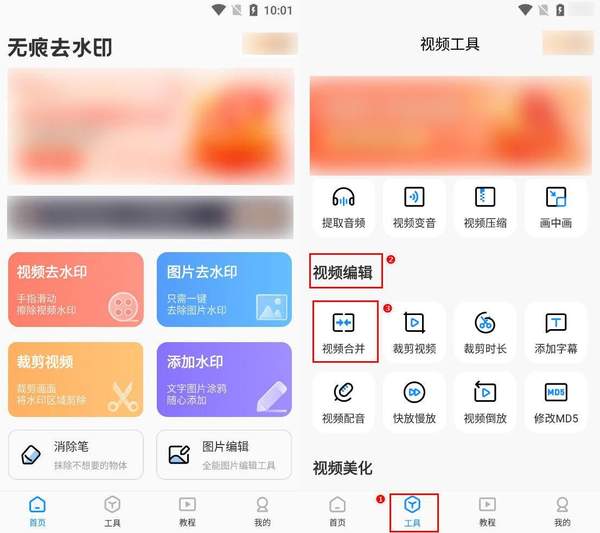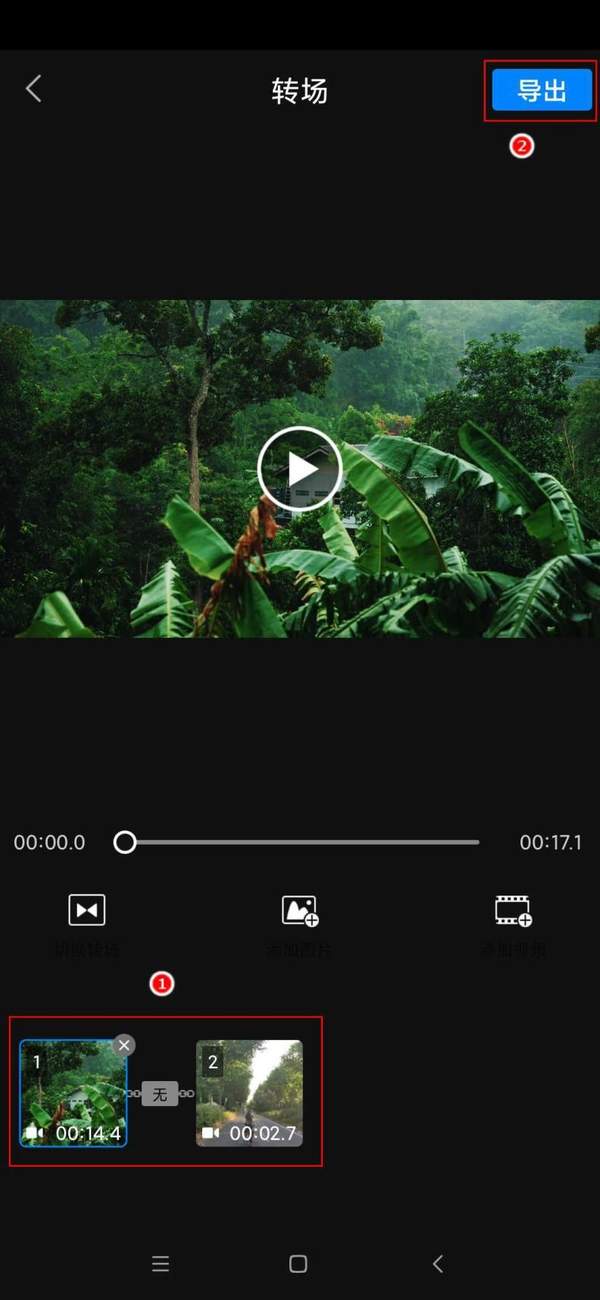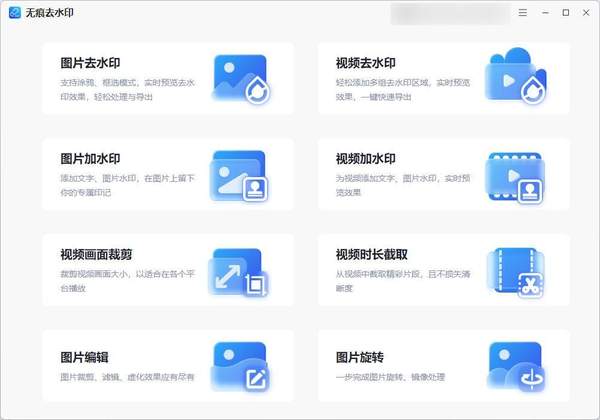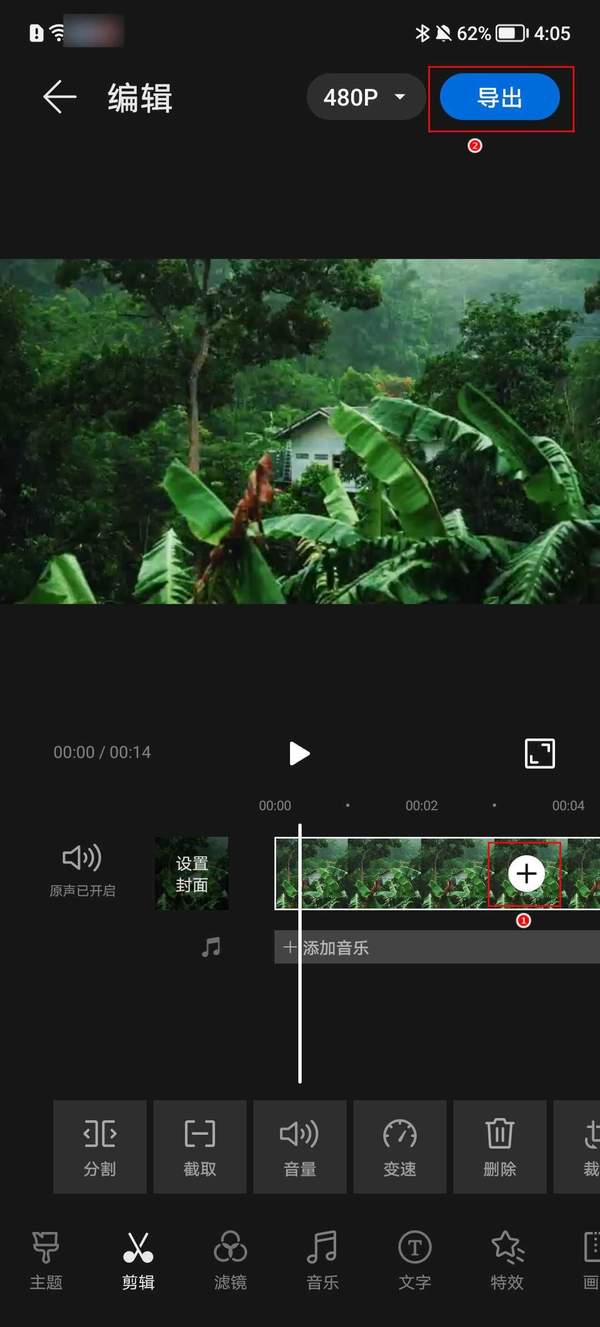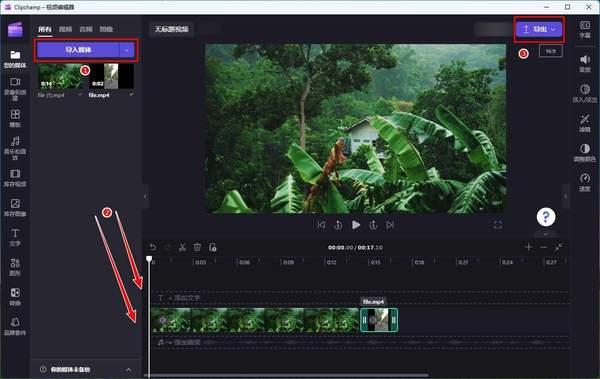视频如何合并成一个(怎么把多个视频合并)
上周学院布置了以视频的形式拍摄“最美校园”的任务,舍友们都觉得很头疼。校园这么大,拍摄一处地方来体现校园的美丽没有说服力,拍摄多处地方又不知道要如何将多个视频合并成一个,于是他们就问了喜欢用视频记录生活的我,正巧我有三个实用的方法,就立刻帮他们解决了难题。不知道你们有没有类似的经历,今天就将三个方法分享给你们。
方法一:借助无痕去水印app合并视频
这款软件的去水印效果自然干净,深得我喜爱,后来发现它还有许多宝藏的工具,但被我无视了许久。其中一个工具,与今天给大家分享的“视频合并”相关。这款软件有个工具专题栏,里面包含“特色功能”,“视频剪辑”,“视频美化”三个功能板块。每个板块都由若干个实用工具组成,其中就有“视频合并”这个工具,简单好上手,可以将视频无缝衔接。
【具体步骤】
步骤一:打开软件,在底端功能栏选择【工具】进入视频工具界面,找到【视频剪辑】板块,然后点击【视频合并】进入;
步骤二:将相册中的视频片段导入,点击【下一步】按钮,进入编辑界面。我们可以通过长按拉动视频来调节它的排列顺序,然后选择【导出】就完成视频的合并;
值得一提的是这款软件还有电脑版本,里面也有一些实用的工具,比如水印的去除和添加、视频时长的截取、视频画面裁裁剪,需要的小伙伴也可以下载看看。
方法二:借助手机相册合并视频
现在手机相册功能逐渐完善,也能够满足我们合并多个视频的需求,下面就以华为手机为例,给大家演示如何合并。
【具体步骤】
打开相册,选择一个视频片段,点击【编辑】,然后在进度条位置找到“ ”符号,导入其他视频,再点击【导出】就完成了将多个视频合并在一起的操作了。
方法三:借助电脑视频编辑工具
电脑中有一款自带的视频编辑工具,它内置视频裁剪,音频音效,添加文字的功能,想要将多个视频合并成一个也可以借助它来完成。需要提醒大家的是这款软件操作不够智能,无法批量导入视频。
【具体步骤】
在电脑中找到这款工具,选择【创建新视频】,点击【导入媒体】,将需要处理的视频片段添加进去。接着我们将它拖拽到编辑框内,添加其他视频片段只需要依次重复以上导入步骤即可,全部添加完成后,点击【导出】就完成视频的合并了。
看完这篇文章你学会如何将多个视频合并成一个了吗?这几个方法是我测试后觉得比较不错的,大家可以自行试试看呀。如果有不懂的地方欢迎在评论区告诉我。